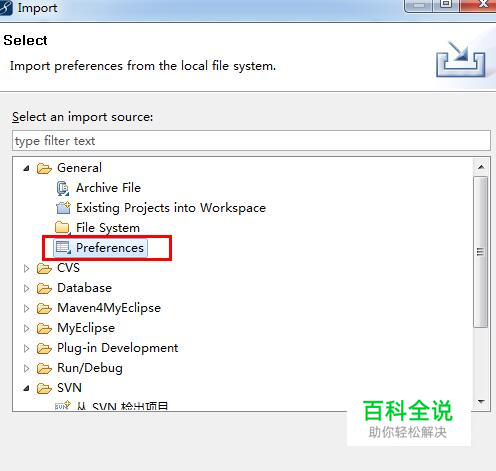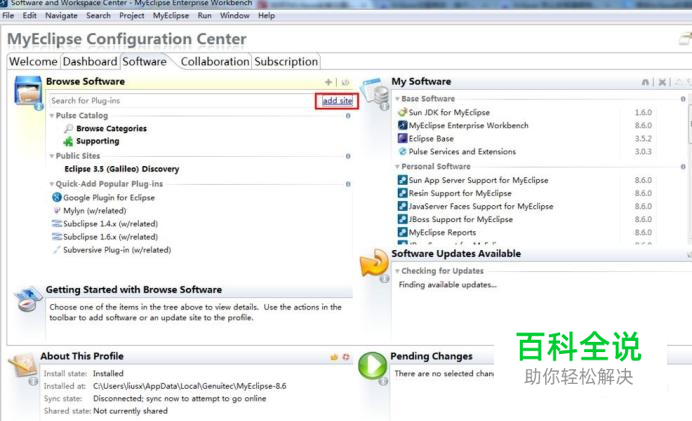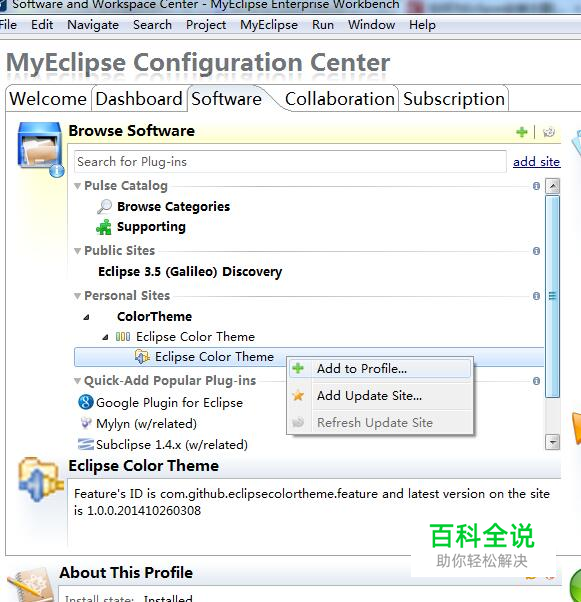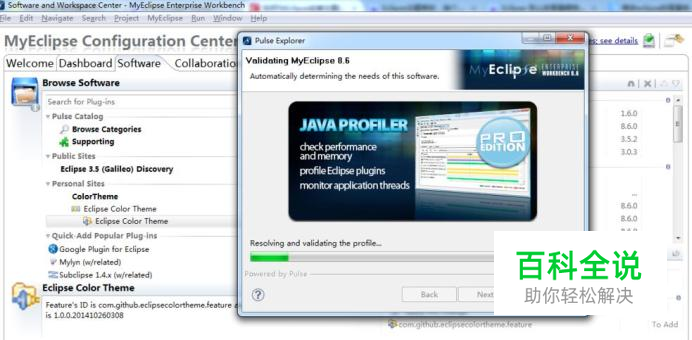如何修改eclipse背景颜色
eclipse默认背景颜色是白色,做IT开发久了,长期面对白色,对视力不好,如果自己从编辑器环境中修改,没有好的色彩搭配,效果可能更差,其实eclipse提供了一些模版供我们选择,现与大家分享下如何下载安装。
方法一
- 01
打开下图网站,在该网站中列举了很多模版,大家选择一种自己喜欢的模版,点击进入

- 02
进入后,能够看到该模版的色彩搭配数据,右上角的Download提供了两种文件下载,XML和EPF,EPF是从eclipse中导入安装的,选择EPF下载

- 03
打开eclipse,选择File--->Import--->General--->Preferencs,按照提示导入文件
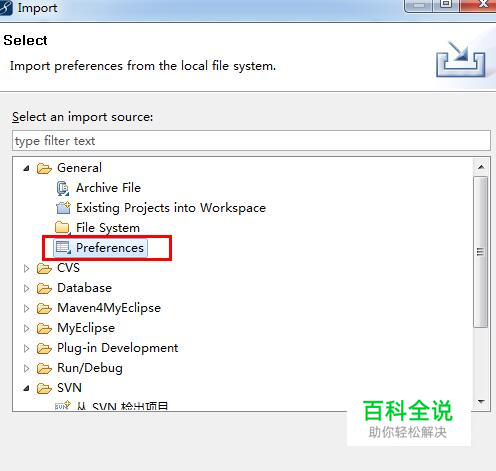
- 04
倒入前eclipse的工作区域如下图所示

- 05
倒入后eclipse的工作区域如下图所示,该方法是直接修改的eclipse中的参数,没法恢复到之前的状态,其实原来的工作状态也有模版可以下载,可以从上述网站上下载安装即可

方法二
- 01
在myeclipse中选择help--->myeclipse Configuration Center 在eclipse中选择help--->Install New Software


- 02
两个编辑器的操作原理一致,现以myeclipse为例,选择add site
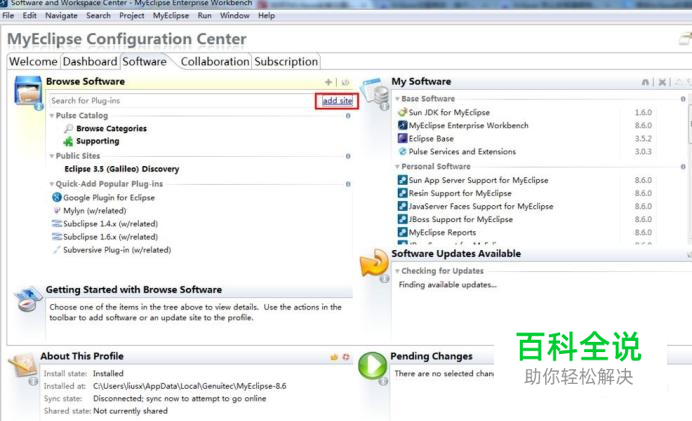
- 03
输入name和url

- 04
在下图中选择Add to Profile...
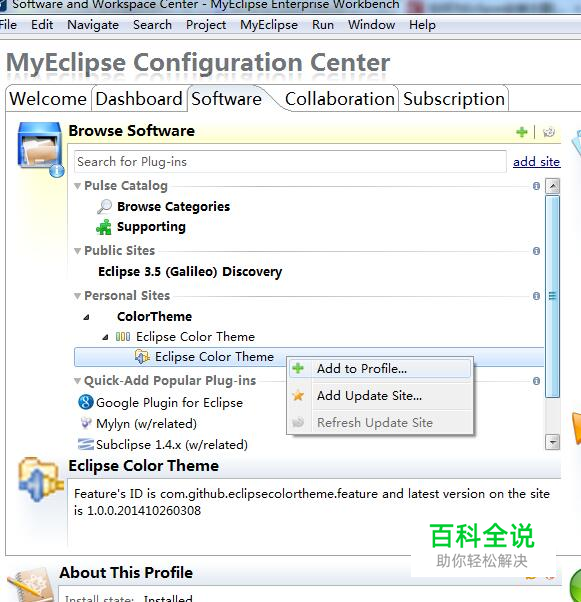
- 05
点击右下角的apply changes,然后进入到这个状态,这种安装模式我没有安装成功,估计是从那个url中下载无法下载,有可能是被中国网络给限制导致的,大家可以试试
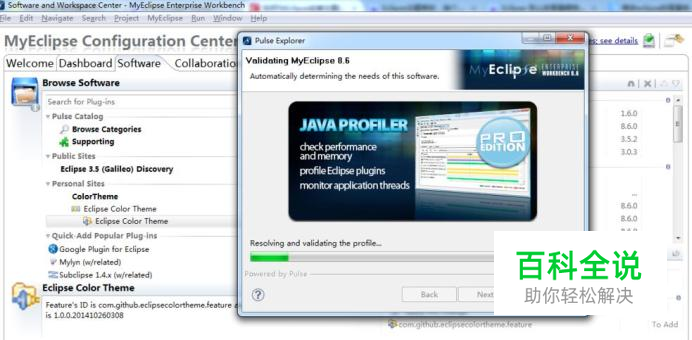
赞 (0)